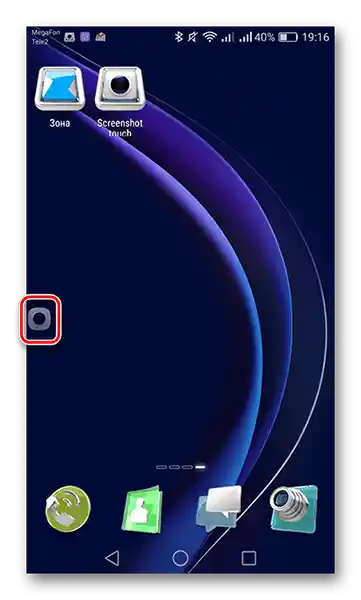Obsah:
Spôsob 1: Kombinácia tlačidiel
Najjednoduchšou možnosťou je použitie kombinácie tlačidiel na zariadení. Na vykonanie tejto akcie súčasne stlačte a podržte "Napájanie"+"Hlasitosť nadol". Keď obrazovka zablika, znamená to, že snímka obrazovky bola vytvorená – úloha je splnená.

Spôsob 2: Gesto
V tomto vlajkovom zariadení spoločnosť Samsung zrušila mnohé predtým známe ovládacie prvky, preto prostriedky na snímanie obrazovky nie sú ani v ponuke napájania, ani v stavovom riadku. Ako hlavná metóda vykonania operácie sa teraz predpokladá špeciálne gesto: vezmite telefón do ruky (alebo ho položte na stôl alebo inú rovnú horizontálnu plochu), potom prejdite hranou voľnej dlane sprava doľava alebo zľava doprava. Predvolene je táto možnosť aktívna, ale ak ste ju z nejakého dôvodu vypnuli, môžete ju spustiť cez nastavenia, položky "Rozšírené funkcie" – "Pohyb a gestá" – "Snímka obrazovky dlaňou".
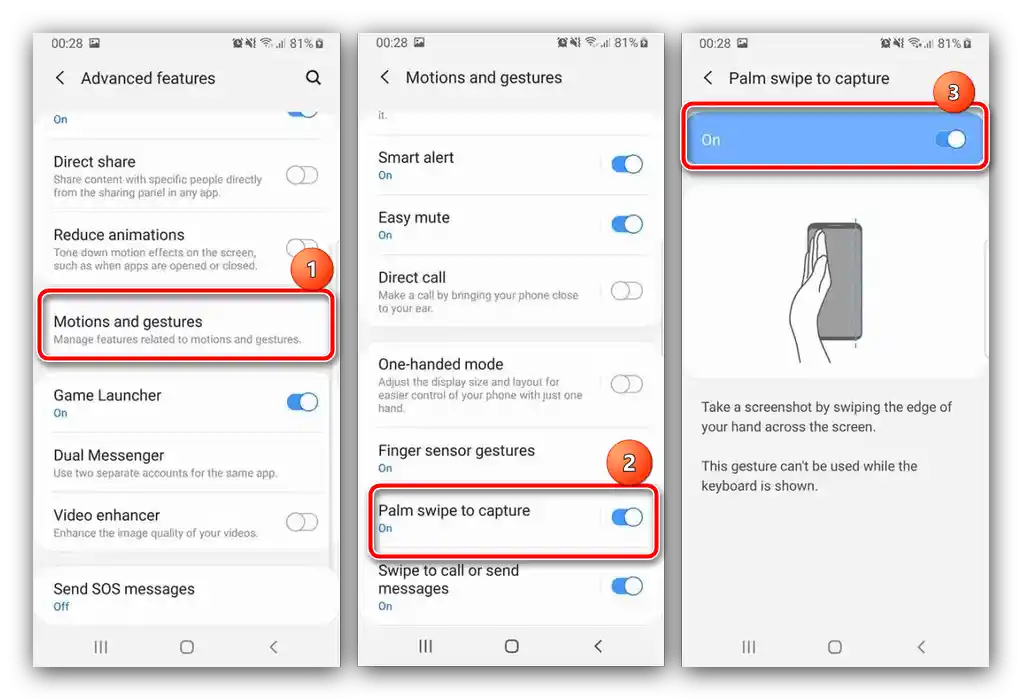
Po vykonaní tohto pohybu bude snímka obrazovky vytvorená, na spodnej strane sa objaví panel nástrojov, odkiaľ môžete získaný obrázok odoslať, upraviť alebo premeniť na dlhú snímku obrazovky (ak je samozrejme vytvorenie takého prvku možné).
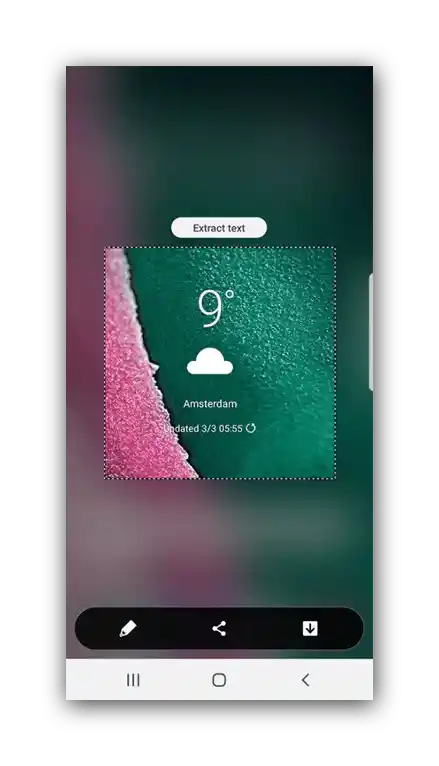
Spôsob 3: Aplikácia tretích strán
Posledná možnosť riešenia preberanej úlohy – použitie softvéru tretích strán. Takýchto aplikácií je v Play Markete neúrekom, a algoritmus práce s takýmito produktmi už preskúmal v samostatnom materiáli jeden z našich autorov. Jediná poznámka – niektoré snímacie aplikácie môžu byť nekompatibilné s vaším zariadením, v takom prípade skúste nainštalovať akúkoľvek inú z tejto kategórie.
Podrobnejšie: Vytvorenie snímky obrazovky na smartfóne s OS Android pomocou aplikácie tretích strán